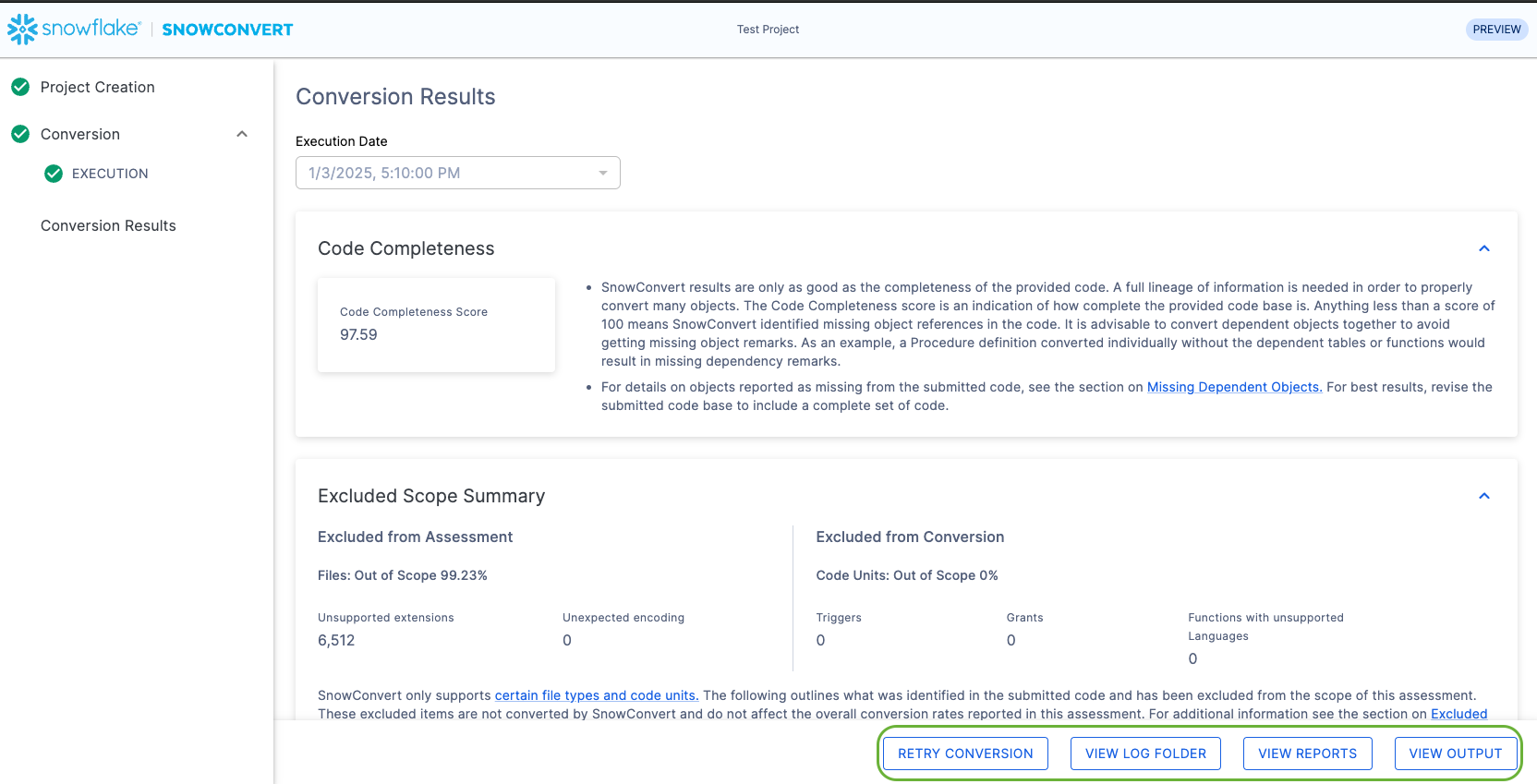SnowConvert AI - 変換¶
変換の実行方法¶
変換を実行するには、有効なアクセスコードが必要です。「アクセスコードを入手する」のリンクをクリックして、アプリから無料でリクエストできます。
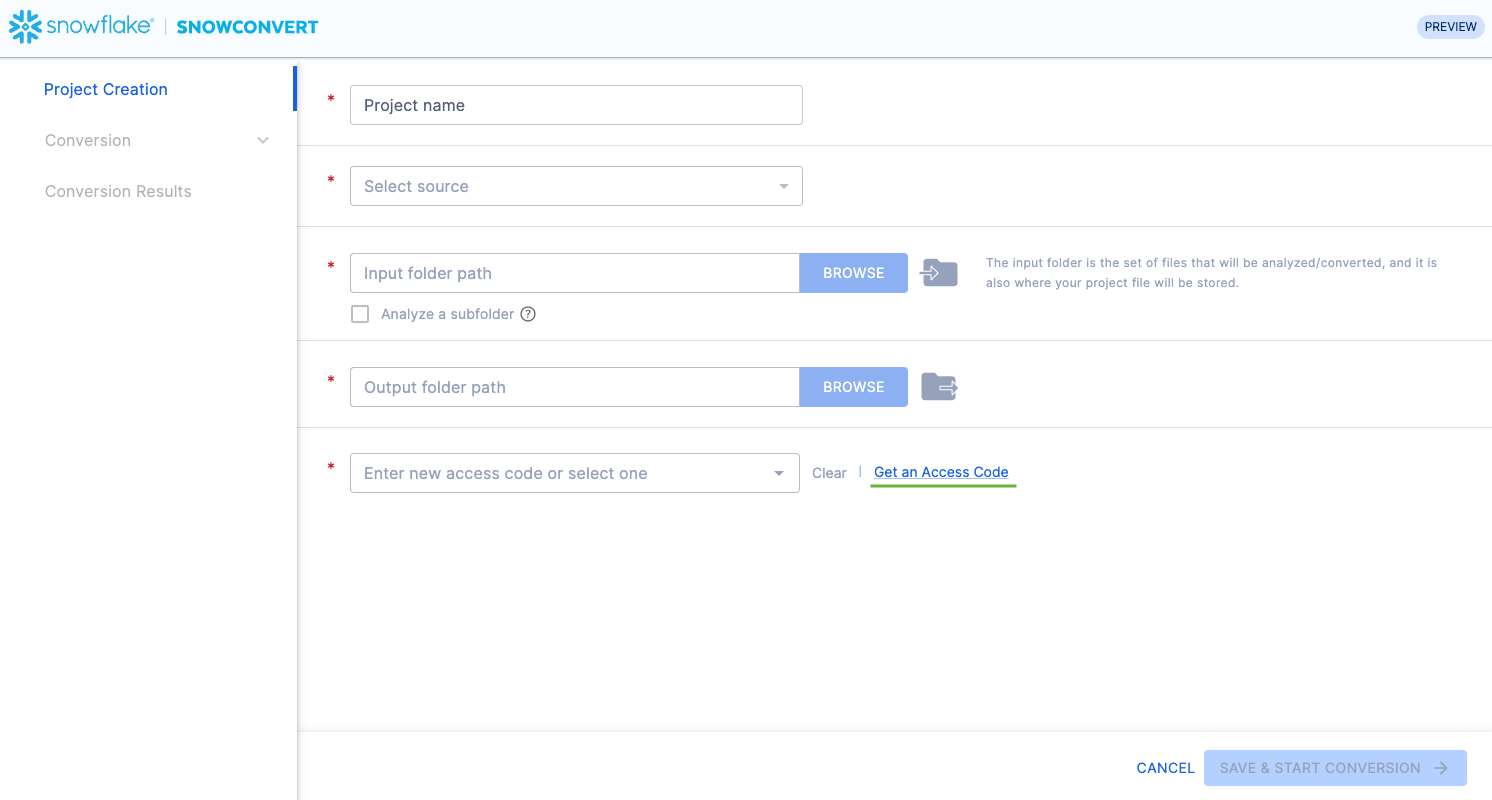
それからフォームに記入して、送信をクリックします。
注釈
gmail、outlookなどのドメインの個人用メールアドレスは、アクセスコードの取得に使用できません。
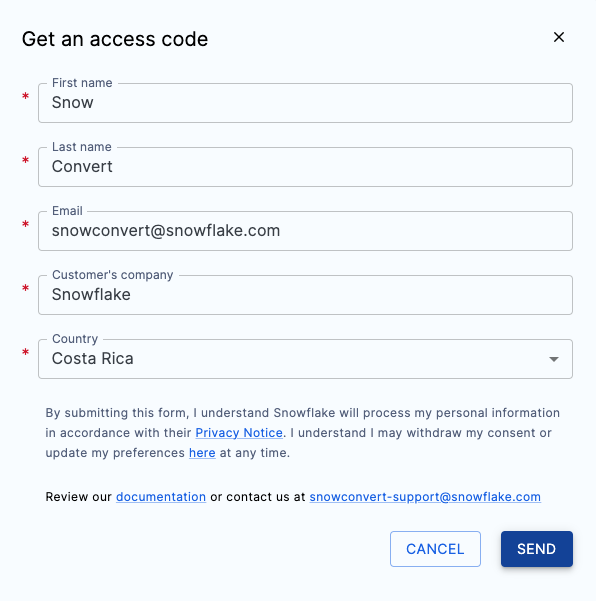
アクセスコードが記載されたメールが送信されます。
変換を実行するには、 「プロジェクト作成」 ページで次のような必要なフィールドを入力します。
プロジェクト名
ソース言語(Teradata、Oracle、Sql-Server、Redshift)
入力および出力フォルダ
有効なアクセスコード
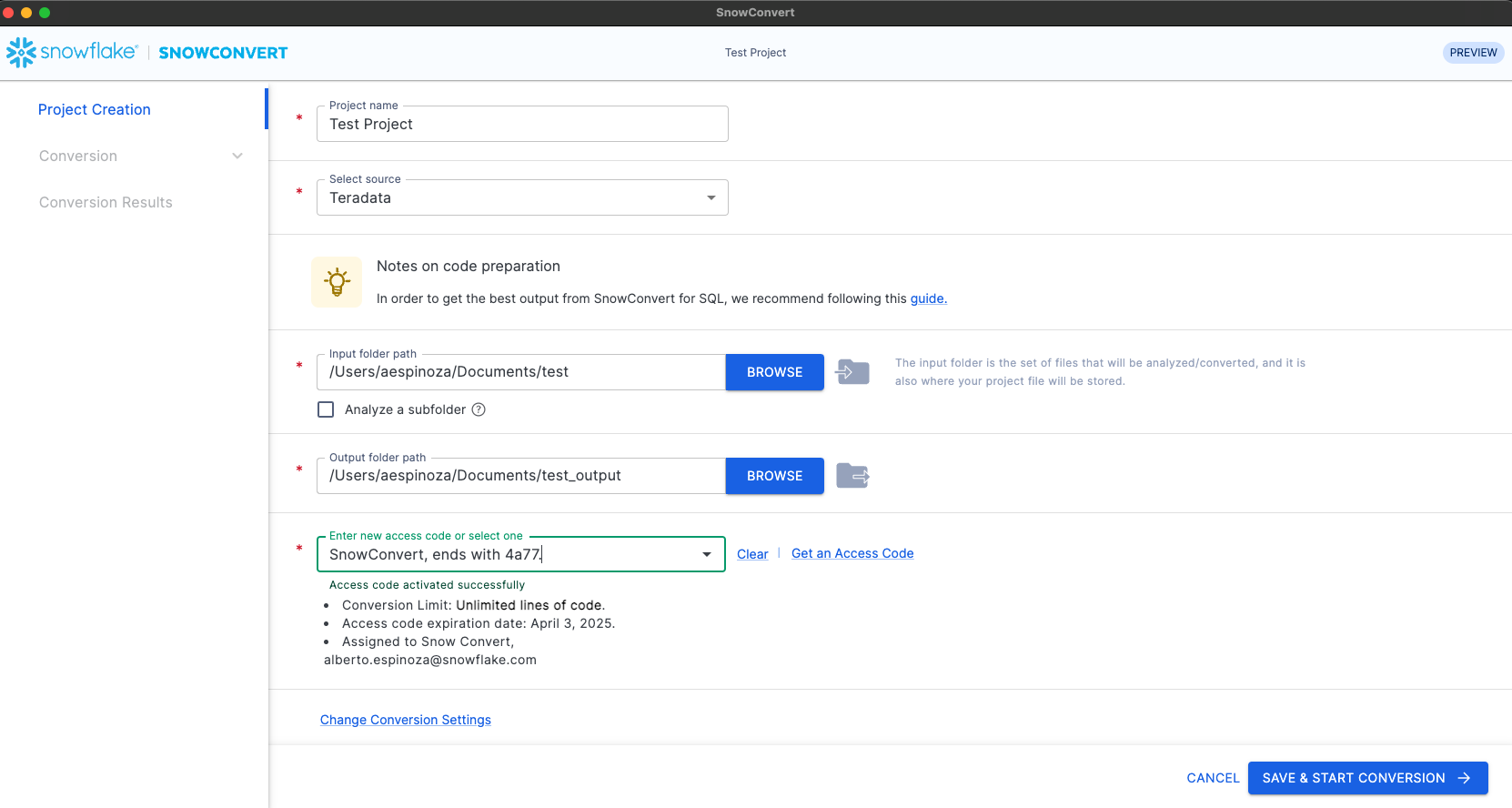
注釈
同じアクセスコードを使用して、任意のソース言語から変換することができます。ソースのドロップダウンで選択するだけです。
変換の設定¶
変換を実行するため、SnowConvert AIは、プロジェクト作成画面で提供されたすべての情報を使用します。ここで変更できる値は次のとおりです。
出力フォルダーのパス(変更は任意です): \
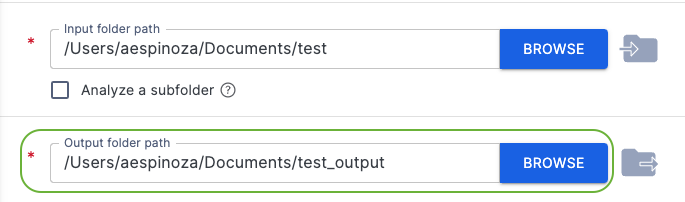
SnowConvert AIは、常に以下のフォーマットでサブフォルダーに出力を生成します。変換-[変換のタイムスタンプ]。このフォルダーは常に提供された出力パスの中にあります。つまり、SnowConvert AIでは、以前に作成された出力が上書きされることはありません。
変換設定(Teradata、Oracle、 SQL Serverのみ)୧⃛\
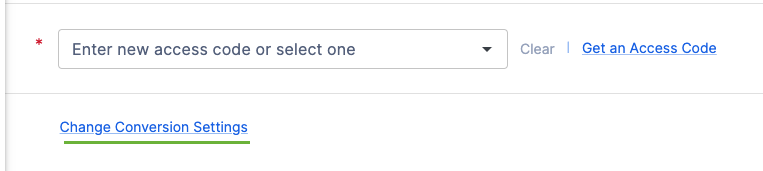
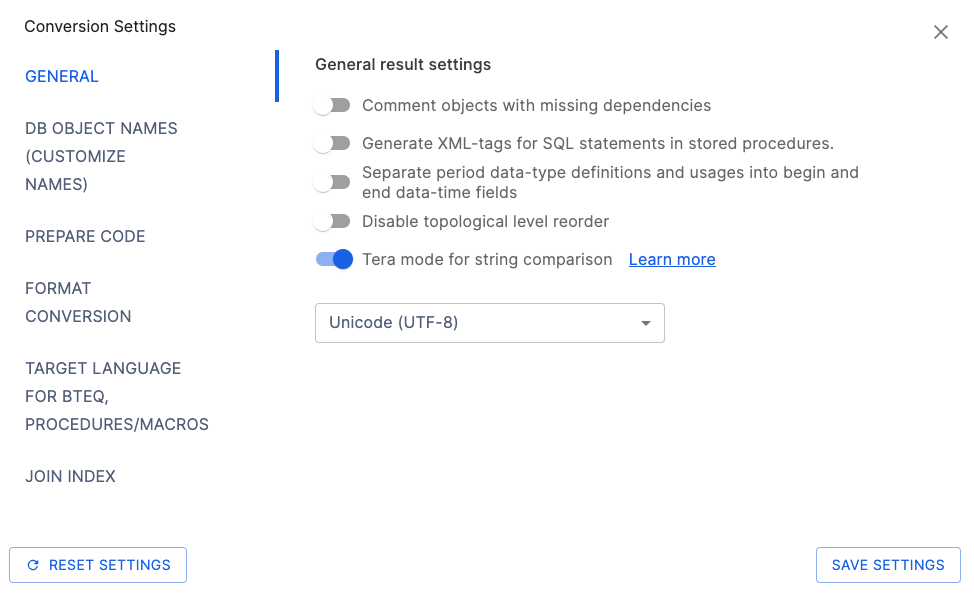
変換設定がどのように機能するかについては、サポートされている言語の特定の記事をご覧ください。
セットアップが完了したら、 「保存して変換を開始」 ボタンをクリックしてプロジェクトを保存し、変換を続行する必要があります。進捗状況画面が、実行ステータスについて情報を提供します。
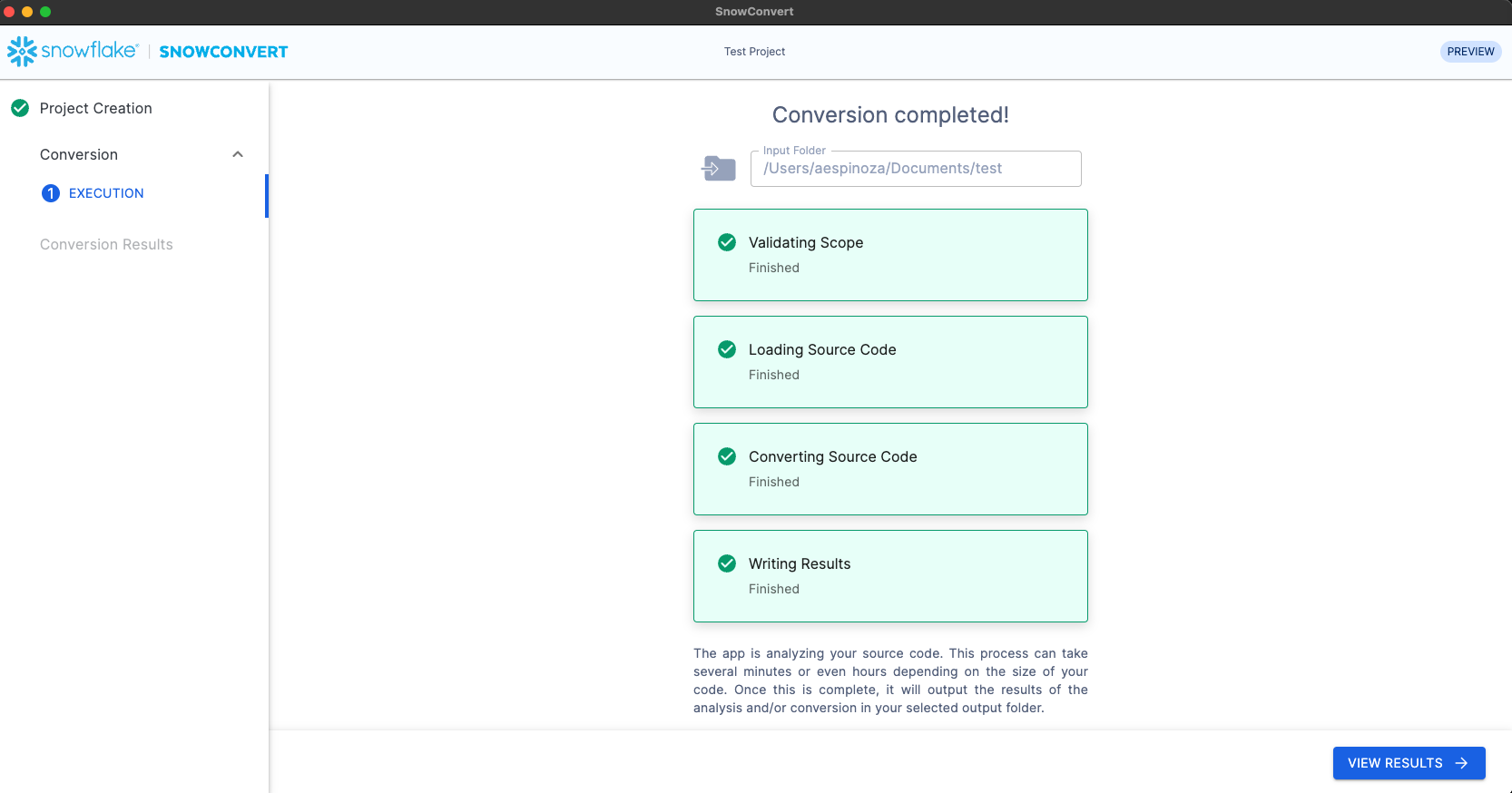
このプロセスを完了すると、以下が表示されるようになります。
変換レポート: 「結果を表示」ボタンをクリックして、変換レポートを確認します。
変換出力コード: 変換結果画面で「出力を表示」ボタンをクリックすると、変換後のコードが格納されたフォルダーが開きます。
変換を再試行: 変換結果画面で、 再変換 ボタンを選択して、変換を再度実行することができます。ソースコードを変更し、新しいソースコードを再度変換する場合に便利です。